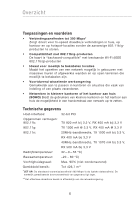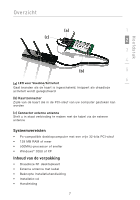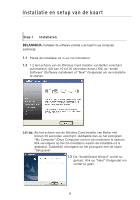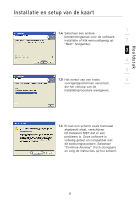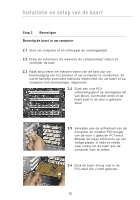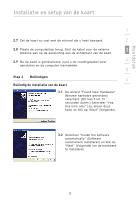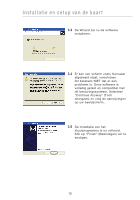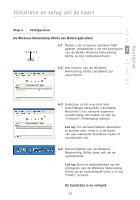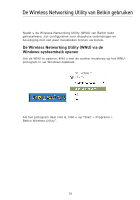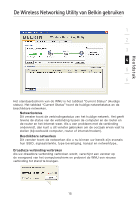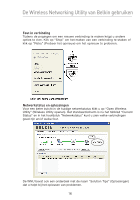Belkin F5D8001 User Manual - Page 139
Stap 3, Beëindigen, Beëindig de installatie van de kaart
 |
View all Belkin F5D8001 manuals
Add to My Manuals
Save this manual to your list of manuals |
Page 139 highlights
Hoofdstuk Installatie en setup van de kaart 1 2.7 Zet de kaart nu vast met de schroef die u hebt bewaard. 2 2.8 Plaats de computerkap terug. Sluit de kabel voor de externe 3 antenne aan op de aansluiting aan de achterkant van de kaart. 2.9 Nu de kaart is geïnstalleerd, kunt u de voedingskabel weer 4 aansluiten en de computer inschakelen. 5 Stap 3 Beëindigen 6 Beëindig de installatie van de kaart 3.1 De wizard "Found New Hardware" (Nieuwe hardware gevonden) verschijnt. (Dit kan 3 tot 15 seconden duren.) Selecteer "Yes, this time only" (Ja, alleen deze keer) en klik op "Next" (Volgende).. 3.2 Selecteer "Install the software automatically" (Software automatisch installeren) en klik op "Next" (Volgende) om de hardware te installeren. 11

Installatie en setup van de kaart
11
Hoofdstuk
1
2
3
4
5
6
2.7
Zet de kaart nu vast met de schroef die u hebt bewaard.
2.8
Plaats de computerkap terug. Sluit de kabel voor de externe
antenne aan op de aansluiting aan de achterkant van de kaart.
2.9
Nu de kaart is geïnstalleerd, kunt u de voedingskabel weer
aansluiten en de computer inschakelen.
Stap 3
Beëindigen
Beëindig de installatie van de kaart
3.1
De wizard “Found New Hardware”
(Nieuwe hardware gevonden)
verschijnt. (Dit kan 3 tot 15
seconden duren.) Selecteer “Yes,
this time only” (Ja, alleen deze
keer) en klik op “Next” (Volgende)..
3.2
Selecteer “Install the software
automatically” (Software
automatisch installeren) en klik op
“Next” (Volgende) om de hardware
te installeren.